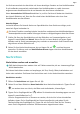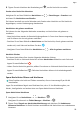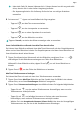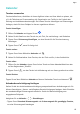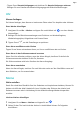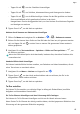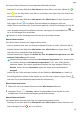MatePad Pro User Guide-(MRX-W09&AL09&W29,HarmonyOS 2_01,de)
Table Of Contents
- Benutzerhandbuch
- Inhaltsverzeichnis
- Wesentliches
- Standardgesten
- Tablet Clone
- Bildschirm sperren und entsperren
- Startbildschirm kennenlernen
- Benachrichtigungs- und Statussymbole
- Steuerfeld
- Screenshots & Bildschirmaufnahme
- Toneinstellungen anpassen
- Multi-Window
- Gerät ein- und ausschalten oder neu starten
- Aufladen
- Intelligente Funktionen
- HiVoice
- AI Voice
- Die AI Voice-Fähigkeit anzeigen
- Mit AI Voice Anrufe tätigen und SMS-Nachrichten senden
- Alarme mit Sprachbefehlen stellen
- Musik oder Videos mit Sprachbefehlen abspielen
- Apps mit Sprachbefehlen öffnen
- Mit Sprachbefehlen Fragen zum Wetter stellen
- Sprachgesteuerte Übersetzung
- Eintragen von Kalenderereignissen und Erinnerungen mit Sprachbefehlen
- AI Lens
- HiTouch
- Easy Projection
- Huawei Share
- Mehrfachgerät-Kooperation
- HiVoice
- Kamera und Galerie
- Kamera starten
- Fotos aufnehmen
- Panoramafotos aufnehmen
- HDR-Fotos aufnehmen
- Momente
- Sticker zu Fotos hinzufügen
- Dokumente-Modus
- Pro-Modus
- Videos aufnehmen
- Zeitlupenaufnahme
- Zeitraffer-Foto
- Filter
- Kameraeinstellungen anpassen
- Galerie verwalten
- Highlights
- Apps
- Kontakte
- Telefon
- Nachrichten
- MeeTime
- Kalender
- Uhr
- Memo
- Rekorder
- App-Twin
- Tabletmanager
- Tablet Clone
- Einstellungen
- WLAN
- Mobile Daten
- Weitere Verbindungen
- Anzeige & Helligkeit
- Töne & Vibration
- Benachrichtigungen
- Biometrie & Passwort
- Apps
- Akku
- Speicher
- Sicherheit
- Privatsphäre
- Bedienungshilfen
- Benutzer & Konten
- System & Aktualisierungen
- Über das Tablet
• Tippen Sie auf , um eine Checkliste hinzuzufügen.
• Tippen Sie auf , um Schriftart, Absatzausrichtung und Hintergrund zu ändern.
• Tippen Sie auf
, um ein Bild einzufügen. Halten Sie das Bild gedrückt und ziehen
Sie es anschließend auf die gewünschte Position in der Notiz.
• Kategorisieren Sie eine fertiggestellte Notiz, um Ihre Notizen für einfacheres Zugreifen
und Anzeigen zu sortieren.
3 Tippen Sie auf
, um die Notiz zu speichern.
Notizen durch Scannen von Dokumenten hinzufügen
1 Önen Sie Memo und navigieren Sie zu Notizen > > > Dokument scannen.
2 Richten Sie die Kamera Ihres Geräts auf das Bild oder die Datei aus, die gescannt werden
soll, und tippen Sie auf
, um den Scan zu starten. Die gescannten Seiten werden in
Memo gespeichert.
3 Navigieren Sie zu Text extrahieren > Speichern > Bilder und Text speichern > , um
die Notiz zu speichern.
Wenn das Gerät diese Option nicht bereitstellt, bedeutet dies, dass diese Funktion nicht
unterstützt wird.
Handschriftliche Notiz hinzufügen
Sie können handschriftliche Notizen erstellen, um Gedanken und Ideen festzuhalten, die als
reiner Text schwer zu vermitteln wären.
1 Navigieren Sie zu Memo > Notizen und tippen Sie auf .
2 Tippen Sie auf , um den Inhalt aufzuschreiben oder zu zeichnen, den Sie in der
ausgewählten Farbe notieren möchten.
3 Tippen Sie auf , um die Notiz zu speichern.
To-Dos erstellen
Sie können To-Dos erstellen, um wichtige Dinge im Alltag wie Einkaufslisten,
beruiche
Aufgaben und Hausarbeiten festzuhalten.
Ein To-Do-Element hinzufügen und eine Erinnerung dafür festlegen
Sie können ein To-Do-Element hinzufügen und sich an die Uhrzeit erinnern lassen.
Wenn Sie das To-Do-Element als wichtig markiert haben, wird bei gesperrtem Bildschirm eine
Erinnerung auf dem gesamten Bildschirm angezeigt.
Apps
65